win10查看电脑配置的简单方法
时间:2025-06-03 21:27:29 281浏览 收藏
在Win10系统中了解电脑配置对于选择合适的软件和游戏、防止购买时被误导至关重要。本文详细介绍了几种查看电脑配置的方法,包括通过诊断工具和计算机属性查看。通过运行窗口输入“dxdiag”启动DirectX诊断工具,可以在系统和显示选项卡中获取基本配置和设备信息;利用计算机管理中的设备管理器,可以浏览处理器、磁盘驱动器、存储控制器和显示适配器的详细参数。
如果能够清楚地了解电脑的配置信息,我们便能更好地判断哪些软件或游戏适合自己的电脑,从而避免因兼容性问题导致的麻烦。此外,在购买电脑时,也可以有效防止被商家误导。那么,如何查看Win10系统的电脑配置呢?接下来,本文将详细介绍几种方法。
方法一:通过诊断工具查看
- 同时按下键盘上的
Win + R键,打开运行窗口。 - 在运行窗口中输入“
dxdiag”,然后点击确定按钮。
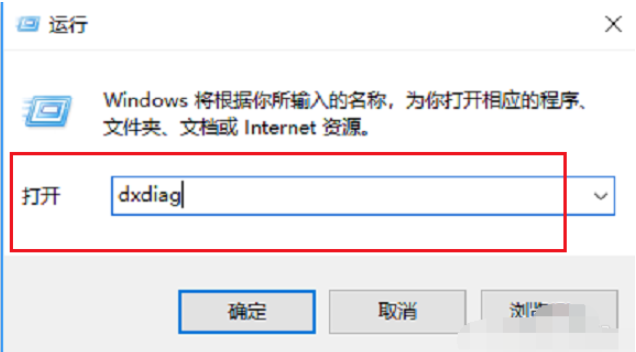
- 进入DirectX诊断工具后,可以在系统标签页里找到电脑的基本配置信息。
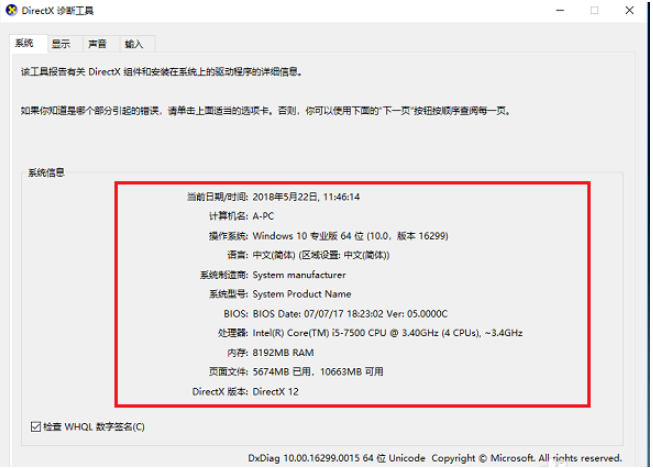
- 切换到显示选项卡,这里会显示设备名称及驱动程序的相关信息。
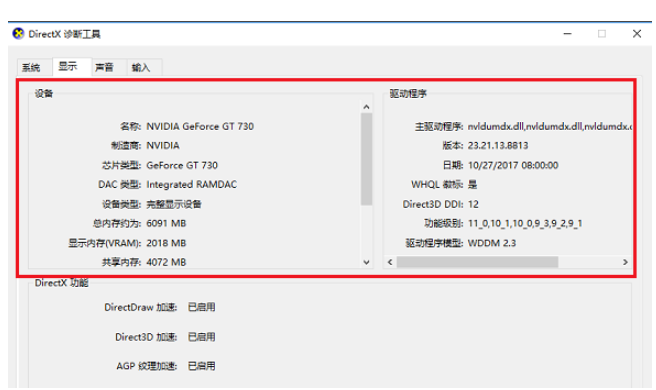
方法二:利用计算机属性查看
- 打开电脑后,先定位到“此电脑”图标,右键单击它以弹出菜单。
- 在弹出的菜单中选择“管理”。
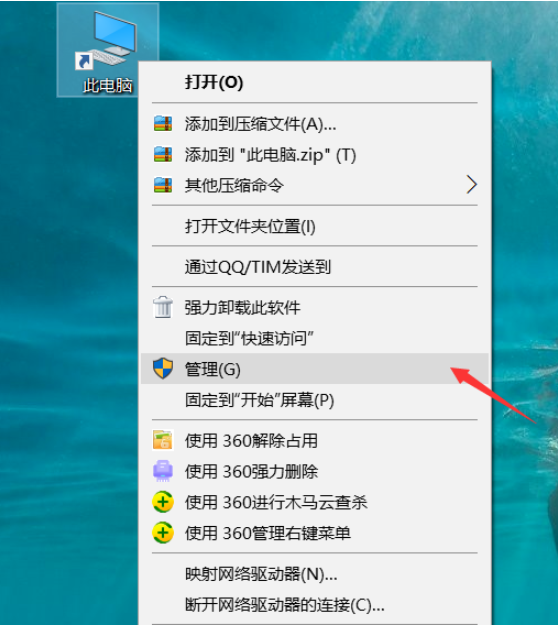
- 进入计算机管理界面后,可以看到左侧有许多分类,如系统工具、任务计划程序、事件查看器、共享文件夹、性能以及设备管理器等。
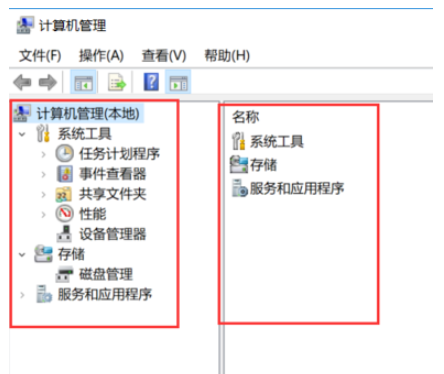
- 点击“设备管理器”,在这里可以浏览电脑上安装的各种硬件设备。
- 展开“处理器”条目,即可看到处理器的具体型号与主频等详细参数。
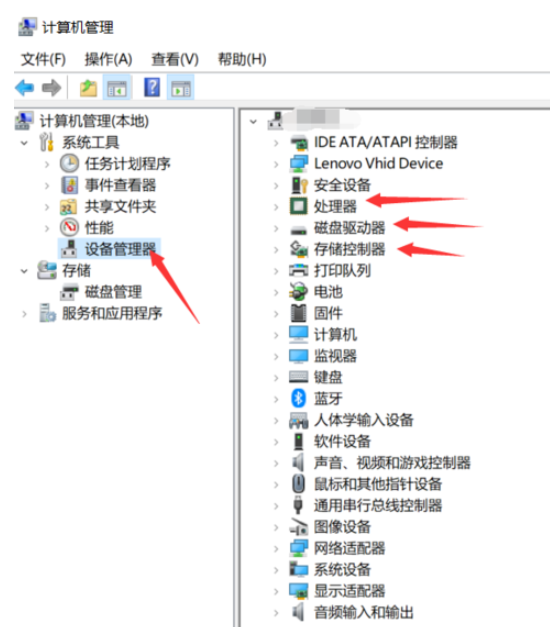
- 接下来查看“磁盘驱动器”和“存储控制器”。例如,本例中的磁盘驱动器是由东芝公司生产的混合硬盘,容量为8GB SSD加上500GB HDD。
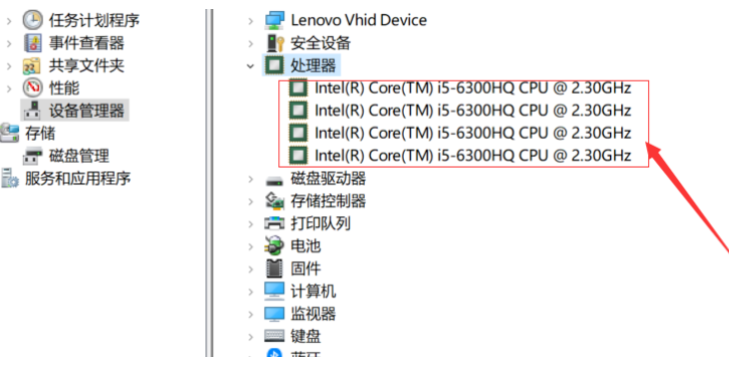
- 再次展开“显示适配器”,这里列出了两种类型的显卡:集成显卡(Intel)和独立显卡(NVIDIA GTX950M)。
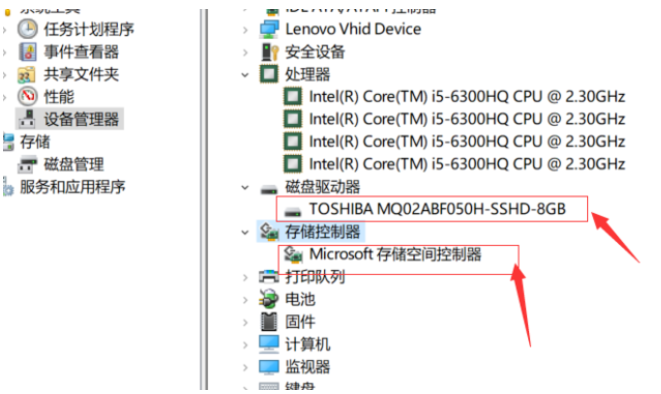
- 返回到“我的电脑”,然后从顶部菜单栏中选择“属性”。
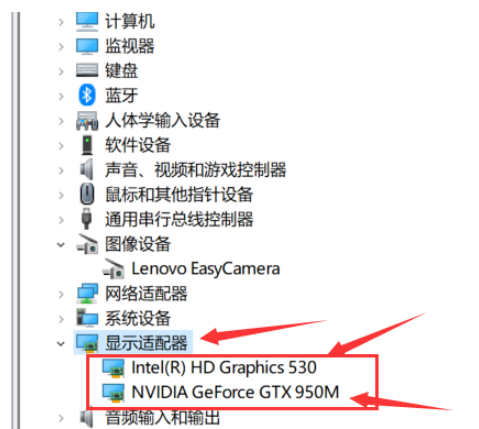
- 在打开的系统属性窗口中,可以向下滚动以查看更多关于设备的信息,比如型号、处理器类型、已安装内存(RAM)、产品ID以及设备ID等。
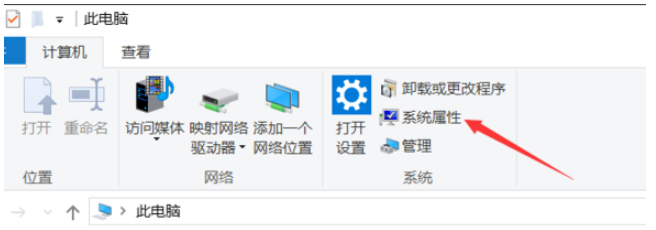
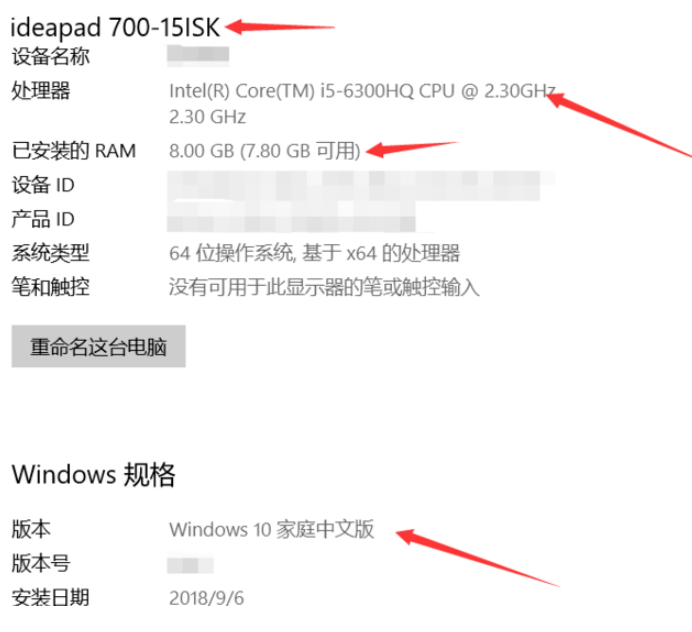
以上就是Win10系统查看电脑配置的方法总结啦!希望对大家有所帮助!
今天带大家了解了的相关知识,希望对你有所帮助;关于文章的技术知识我们会一点点深入介绍,欢迎大家关注golang学习网公众号,一起学习编程~
相关阅读
更多>
-
501 收藏
-
501 收藏
-
501 收藏
-
501 收藏
-
501 收藏
最新阅读
更多>
-
403 收藏
-
461 收藏
-
265 收藏
-
210 收藏
-
182 收藏
-
465 收藏
-
261 收藏
-
499 收藏
-
404 收藏
-
105 收藏
-
282 收藏
-
221 收藏
课程推荐
更多>
-

- 前端进阶之JavaScript设计模式
- 设计模式是开发人员在软件开发过程中面临一般问题时的解决方案,代表了最佳的实践。本课程的主打内容包括JS常见设计模式以及具体应用场景,打造一站式知识长龙服务,适合有JS基础的同学学习。
- 立即学习 543次学习
-

- GO语言核心编程课程
- 本课程采用真实案例,全面具体可落地,从理论到实践,一步一步将GO核心编程技术、编程思想、底层实现融会贯通,使学习者贴近时代脉搏,做IT互联网时代的弄潮儿。
- 立即学习 516次学习
-

- 简单聊聊mysql8与网络通信
- 如有问题加微信:Le-studyg;在课程中,我们将首先介绍MySQL8的新特性,包括性能优化、安全增强、新数据类型等,帮助学生快速熟悉MySQL8的最新功能。接着,我们将深入解析MySQL的网络通信机制,包括协议、连接管理、数据传输等,让
- 立即学习 500次学习
-

- JavaScript正则表达式基础与实战
- 在任何一门编程语言中,正则表达式,都是一项重要的知识,它提供了高效的字符串匹配与捕获机制,可以极大的简化程序设计。
- 立即学习 487次学习
-

- 从零制作响应式网站—Grid布局
- 本系列教程将展示从零制作一个假想的网络科技公司官网,分为导航,轮播,关于我们,成功案例,服务流程,团队介绍,数据部分,公司动态,底部信息等内容区块。网站整体采用CSSGrid布局,支持响应式,有流畅过渡和展现动画。
- 立即学习 485次学习
